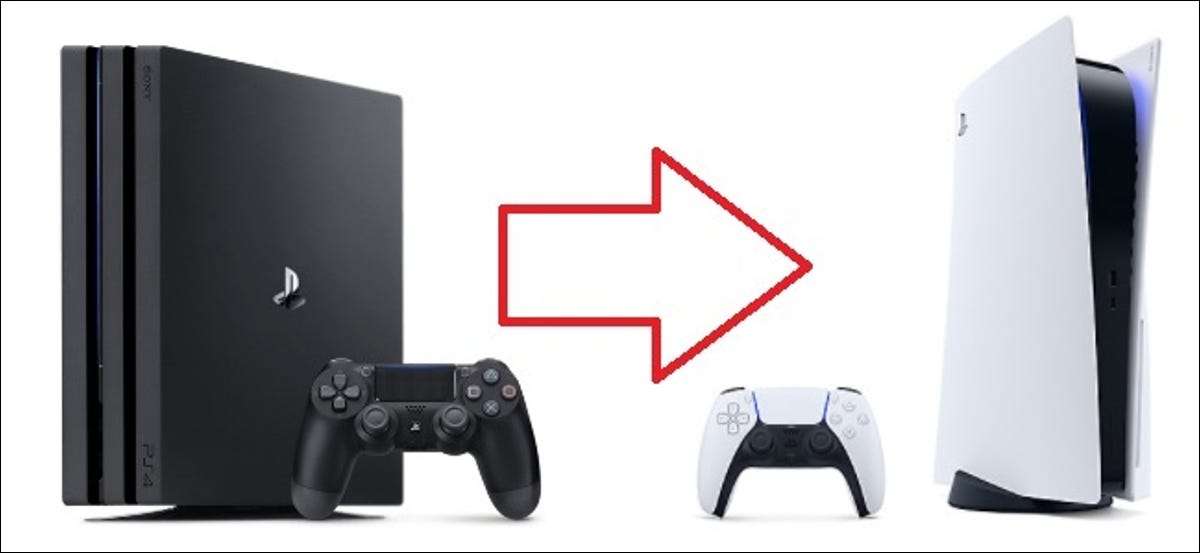
Το PlayStation 5 (PS5) θα φορτωθεί και να αναπαράγει τα παιχνίδια PlayStation 4 (PS4) και να αποθηκεύσετε αρχεία, υπό την προϋπόθεση ότι τα εισάγετε από μια κονσόλα στην άλλη. Εδώ είναι πώς να μεταφέρετε όλα τα παλιά σας δεδομένα.
Εάν είστε ο ιδιοκτήτης ενός PS5 και ένα PS4, τότε μπορείτε να κάνετε τη μετάβαση μεταξύ των κονσόλων εύκολα. Όχι μόνο είναι όλα εκτός από μια χούφτα παιχνιδιών PlayStation 4 συμβατά με το PlayStation 5, αλλά μπορείτε επίσης να μεταφέρετε τα αποθηκευμένα παιχνίδια σας στη νέα σας κονσόλα.
Υπάρχουν πολλοί τρόποι μεταφοράς αποταμιεύσεων και δεδομένων παιχνιδιών μεταξύ των δύο κονσόλων και ποια επιλογή που επιλέγετε έρχεται σε ευκολία καθώς και η ανοχή σας για επιπλέον καλώδια. Σημειώστε ότι αυτό αναφέρεται σε αποθηκευμένα δεδομένα και ψηφιακές λήψεις παιχνιδιών. Εάν έχετε ένα τυπικό δίσκο παιχνιδιού PS5 και ένα PS4, μπορείτε να εισάγετε το δίσκο στη μονάδα δίσκου PS5 και το παιχνίδι θα εγκατασταθεί αυτόματα.
Μεταφορά δεδομένων μέσω του Διαδικτύου
Το PS5 προσφέρει κάτι που ονομάζεται "μεταφορά δεδομένων", η οποία, όπως υποδηλώνει το όνομα, σας επιτρέπει να μεταφέρετε όλα τα δεδομένα από την παλιά κονσόλα σας στο νέο σας. Αυτό γίνεται μέσω σύνδεσης στο Internet και μπορείτε είτε να συμπληρώσετε το όλο θέμα ασύρματα είτε χρησιμοποιώντας καλώδια Ethernet.
Το πρώτο πράγμα που θα πρέπει να κάνετε είναι να βεβαιωθείτε ότι έχετε συνδεθεί στον ίδιο λογαριασμό PlayStation και στις δύο κονσόλες - μπορείτε να το κάνετε αυτό πηγαίνοντας στο μενού Ρυθμίσεις σε κάθε κονσόλα και ελέγξτε τα στοιχεία "λογαριασμού".
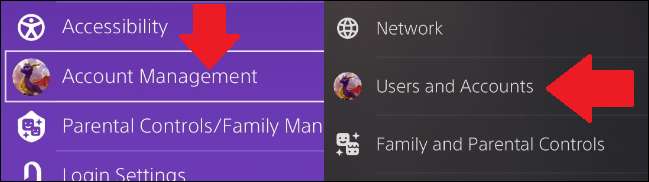
Στη συνέχεια, ελέγξτε ότι και οι δύο κονσόλες συνδέονται με το ίδιο δίκτυο Wi-Fi. Μπορείτε επίσης να το κάνετε αυτό από τις ρυθμίσεις πηγαίνοντας στο μενού "Δίκτυο".
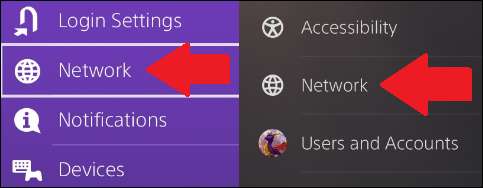
Μπορείτε να συνδέσετε τις κονσόλες στο ίδιο δίκτυο είτε ασύρματα είτε μέσω καλωδίων Ethernet. Είτε έτσι είτε αλλιώς θα λειτουργήσει, αλλά η ασύρματη μεταφορά μπορεί να διαρκέσει περισσότερο. Μπορείτε να επιταχύνετε τη διαδικασία συνδέοντας τις κονσόλες μεταξύ τους με ένα μόνο καλώδιο Ethernet.
Μόλις οι κονσόλες βρίσκονται στο ίδιο δίκτυο, μεταβείτε στην επιλογή "Ρυθμίσεις" στο PS5 σας ξανά. Στη συνέχεια, πηγαίνετε στο σύστημα & gt; Λογισμικό συστήματος & gt; Μεταφορά δεδομένων.

Όταν επιλέγετε αυτήν την τελευταία επιλογή, το PS5 θα εμφανίσει περισσότερες πληροφορίες σχετικά με τα δεδομένα που θα μετακινηθούν από το PS4 σας και θα σας ενημερώσουν ότι δεν θα αφαιρεθεί από το PS4 σας.
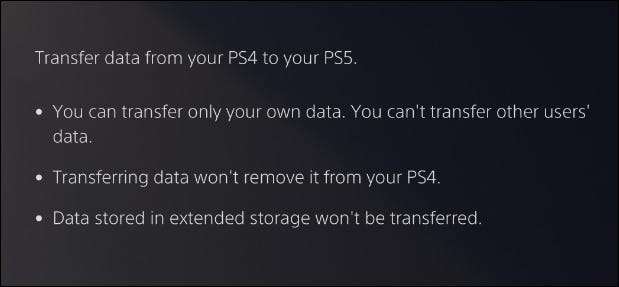
Στη συνέχεια, θα σας ζητηθεί να προετοιμαστείτε για τη μεταφορά δεδομένων, διασφαλίζοντας ότι και οι δύο κονσόλες είναι ενεργοποιημένες και συνδεδεμένες στο ίδιο δίκτυο.
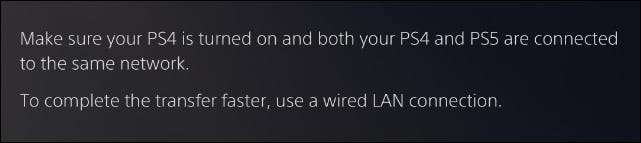
Όταν χτυπήσετε "Συνέχεια", θα σας δοθεί μια αντίστροφη μέτρηση πέντε λεπτών. Θα πρέπει να πατήσετε το κουμπί τροφοδοσίας PS4 για ένα δευτερόλεπτο μέχρι να τοιχούν πριν τελειώσει η αντίστροφη μέτρηση.

Μόλις το κάνει, θα δείτε μια λίστα με τα αποθηκευμένα δεδομένα στην αποθήκευση κονσόλας PS4. Επιλέξτε ποια θα θέλατε να μεταφέρετε, αν όχι όλα.
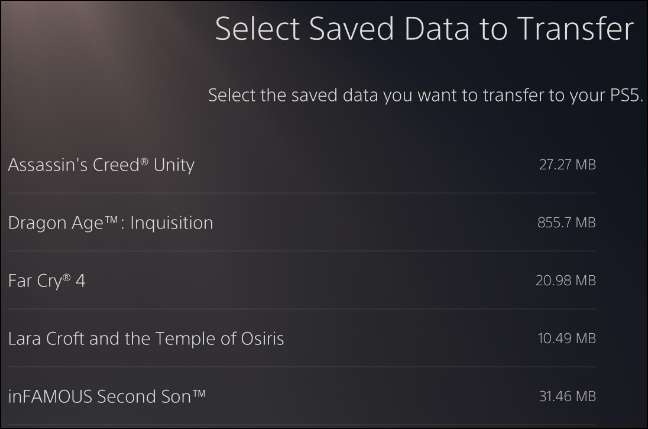
Θα βρείτε μια παρόμοια κατάλογη παιχνιδιών και εφαρμογών για μεταφορά στο PS5 σας. Και πάλι, επιλέξτε ποιες θα θέλατε να μεταφέρετε ή να επιλέξετε όλα.
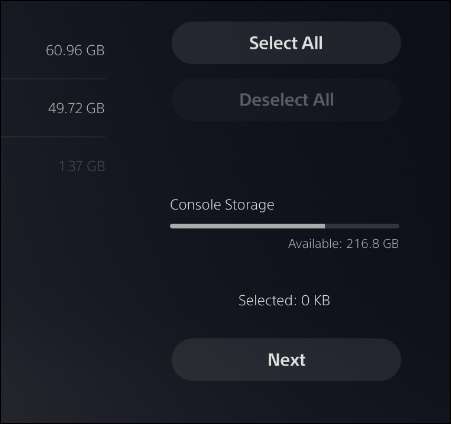
Το PS5 θα σας δώσει έναν εκτιμώμενο χρόνο που θα χρειαστεί για να μεταφέρετε τα αποθηκευμένα δεδομένα. Αυτό θα γίνει στο προσκήνιο, πράγμα που σημαίνει ότι δεν μπορείτε να χρησιμοποιήσετε το PS5 μέχρι να γίνει. Μόλις είναι, μπορείτε να χρησιμοποιήσετε το PS5 ενώ τα παιχνίδια και οι εφαρμογές κατεβάσετε στο παρασκήνιο.

Όταν ολοκληρωθεί η μεταφορά δεδομένων, τα παιχνίδια θα εμφανιστούν στο κύριο μενού σας και οι αποταμιεύσεις σας θα είναι στην αποθήκευση της κονσόλας σας.
Αυτό είναι το one-stop-shop για τη μεταφορά παιχνιδιών και τα αποθηκευμένα δεδομένα μεταξύ της αποθήκευσης κονσόλας σας. Ενώ δεν θα μεταφέρει τίποτα σε εκτεταμένη αποθήκευση, είναι ένας πολύ καλός τρόπος να μετακινήσετε τα πάντα στο PS4 σας γρήγορα και εύκολα στη νέα σας κονσόλα.
Η μεταφορά αποθηκεύει μέσω του PlayStation Plus
Εάν έχετε συνδρομή PlayStation Plus, τότε έχετε μια άλλη επιλογή για τη μετακίνηση των αποθηκευμένων δεδομένων σας από μια κονσόλα στην άλλη.
Και πάλι, θα χρειαστεί να βεβαιωθείτε ότι είστε συνδεδεμένοι στο λογαριασμό σας PlayStation Plus και στις δύο κονσόλες. Μπορείτε να το κάνετε αυτό πηγαίνοντας στο μενού "Ρυθμίσεις" και ελέγξτε το μενού "Λογαριασμός" για να βεβαιωθείτε ότι το όνομα χρήστη σας είναι το ίδιο και στις δύο κονσόλες.
Για να μετακινήσετε τις αποταμιεύσεις σας, μεταβείτε στις Ρυθμίσεις & GT; Η διαχείριση δεδομένων αποθηκεύτηκε στην εφαρμογή.
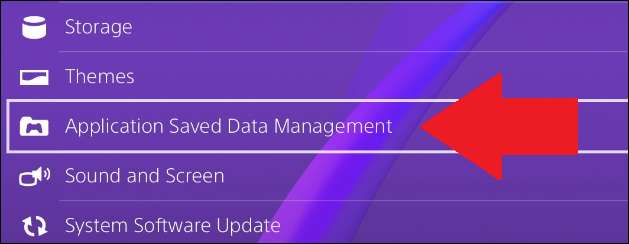
Αυτές οι ρυθμίσεις θα σας επιτρέψουν να ελέγξετε τον τρόπο μεταφοράς αποθηκευμένων δεδομένων μεταξύ της αποθήκευσης του συστήματος, της διαδικτυακής αποθήκευσης σύννεφων που λαμβάνετε με PS Plus και μια συσκευή USB (περισσότερο). Επιλέξτε "Αποθηκευμένα δεδομένα στην αποθήκευση του συστήματος".
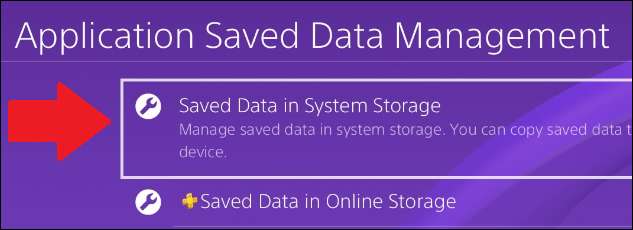
Από εκεί, επιλέξτε "Μεταφόρτωση σε Online Storage". Αυτή η επιλογή έχει ένα μικρό σύμβολο PlayStation Plus δίπλα του.
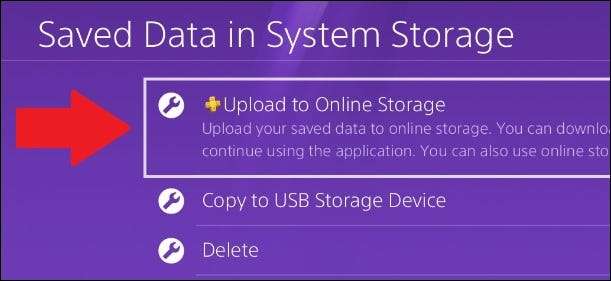
Θα δείτε μια λίστα με όλα τα παιχνίδια για τα οποία έχετε αποθηκεύσει δεδομένα. Η επιλογή ενός παιχνιδιού θα σας δείξει μια λίστα με κάθε περίπτωση που έχετε στο παιχνίδι. Μπορείτε να επιλέξετε να μεταφέρετε όλες ή απλά συγκεκριμένες αποταμιεύσεις.
Αυτή η διαδικασία θα σας ειδοποιήσει επίσης αν αυτά αποθηκεύονται ήδη φορτωμένα στο σύννεφο. Το PlayStation Plus συχνά συγχρονίζει, ώστε να μην χρειαστεί να επαναλάβετε τη διαδικασία χειροκίνητα.
Μόλις ανεβάσετε όλες τις αποταμιεύσεις που θέλετε στο σύννεφο, ενεργοποιήστε το PS5 σας και κατεβάστε το παιχνίδι της επιλογής σας.
Στη συνέχεια, μεταβείτε στις Ρυθμίσεις & GT; Αποθηκευμένες ρυθμίσεις δεδομένων και παιχνιδιών / εφαρμογών.
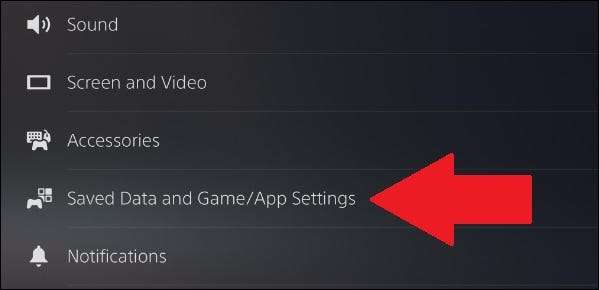
Από εκεί, μετακινηθείτε προς τα κάτω σε "Αποθηκευμένα δεδομένα (PS4)", επιλέξτε "Cloud Storage" από το υπομενού. Θα έχει ένα μικρό σύμβολο PS Plus δίπλα σε αυτό.
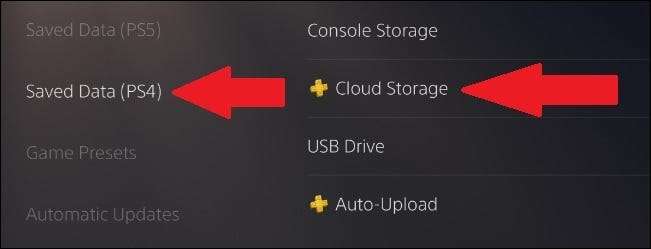
Επιλέξτε "Λήψη στην αποθήκευση κονσόλας".
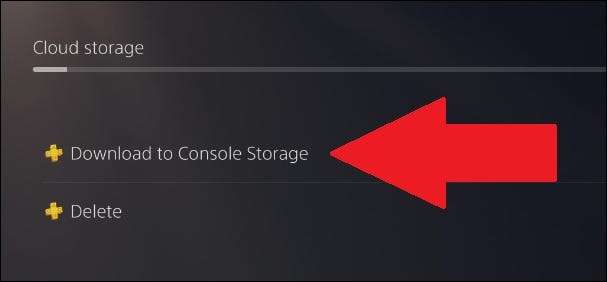
Από τη λίστα που εμφανίζεται, επιλέξτε το PS4 Saves (S) που θέλετε να αποθηκεύσετε, στη συνέχεια πατήστε "Λήψη".
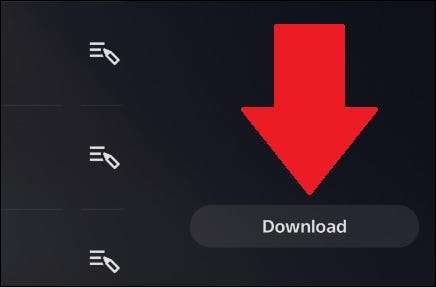
Όταν εκκινείτε το παιχνίδι PS4 στο PS5 σας, οι σώζες σας θα σας περιμένουν.
Μεταφέρετε παιχνίδια με εξωτερικό σκληρό δίσκο
Εάν έχετε έναν εξωτερικό σκληρό δίσκο, τότε είστε στην τύχη, καθώς αυτή η μέθοδος μεταφοράς είναι μία από τις πιο εύκολες και απαιτεί ελάχιστη προσπάθεια.
Πριν αποσυνδέσετε το σκληρό δίσκο, βεβαιωθείτε ότι όλα τα PS4 αποθηκεύουν και τα παιχνίδια που θέλετε να μεταφερθούν είναι σε αυτό. Για να το κάνετε αυτό, ενεργοποιήστε το PS4 και μεταβείτε στο μενού Ρυθμίσεις.

Βρείτε το μενού "Αποθήκευση" και, στη συνέχεια, επιλέξτε "Αποθήκευση συστήματος". Ο εξωτερικός σας σκληρός δίσκος θα πρέπει να είναι εδώ ως "εκτεταμένη αποθήκευση".
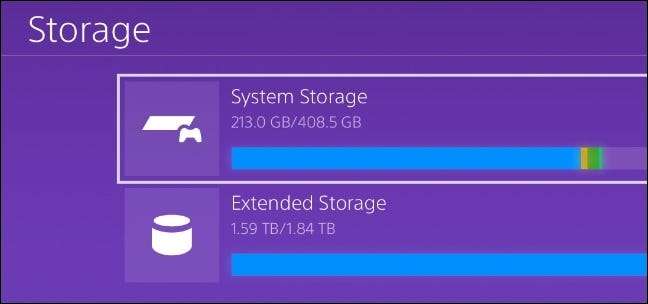
Μόλις στο "Storage System", θα βρείτε τα παιχνίδια σας κάτω από τις "εφαρμογές". Επιλέξτε αυτό το μενού και δείτε μια λίστα με τα παιχνίδια που είναι εγκατεστημένα στην εσωτερική αποθήκευση του PS4.

Πατήστε το κουμπί επιλογών στο Dualshock 4, το οποίο βρίσκεται στην επάνω δεξιά γωνία του trackpad του ελεγκτή. Στη συνέχεια, επιλέξτε "Μετακίνηση σε εκτεταμένη αποθήκευση" από το μενού που εμφανίζεται στη δεξιά πλευρά της οθόνης.
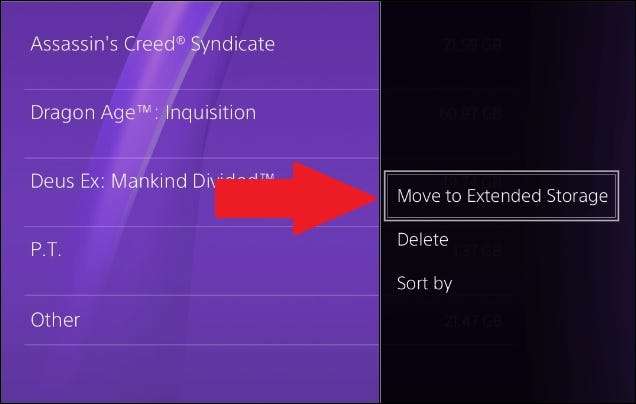
Η οθόνη θα αλλάξει στη συνέχεια σε μια λίστα ελέγχου, επιτρέποντάς σας να επιλέξετε ποια παιχνίδια θέλετε να μετακινηθείτε στον εξωτερικό σκληρό σας δίσκο. Μόλις επιλέξετε όλα τα στοιχεία που θέλετε να μεταφέρετε, επιλέξτε το κουμπί "Μετακίνηση". Αυτό το μενού θα σας πει επίσης πόσο μεγάλο θα είναι το μέγεθος των δεδομένων που πρόκειται να μεταφερθούν.
Στη συνέχεια, θα δείτε μια οθόνη που σας δείχνει την πρόοδο της μεταφοράς. Ανάλογα με το πόσα παιχνίδια μεταφέρετε, αυτό μπορεί να διαρκέσει κάποιο χρόνο.
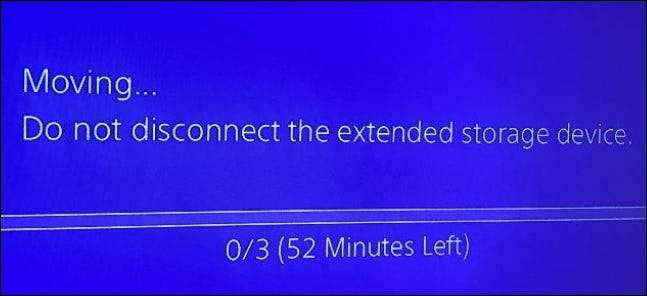
Μόλις έχετε όλα τα παιχνίδια που θέλετε να μεταφέρετε στον εξωτερικό σκληρό σας δίσκο, γυρίστε εντελώς το PS4, αποσυνδέστε τον εξωτερικό σκληρό δίσκο και συνδέστε τη μονάδα στο PS5. Οι θύρες USB στο πίσω μέρος του PS5 είναι ιδανικές, καθώς απελευθερώνουν τις θύρες USB στο μπροστινό μέρος της κονσόλας για το καλώδιο φόρτισης Dualsense.
Το μόνο που έχετε να κάνετε τώρα είναι να γυρίσετε το PS5. Το PS5 θα αναγνωρίσει τον σκληρό δίσκο ως εκτεταμένη αποθήκευση και τα παιχνίδια θα είναι τότε αναπαραγωγή στο PS5. Να γνωρίζετε ότι ορισμένες ψηφιακές λήψεις ενδέχεται να χρειαστεί να ενημερώσετε και τα παιχνίδια με βάση το δίσκο σας θα απαιτούν ακόμα να εισαγάγετε το δίσκο για να τις ενημερώσετε.
Για να βρείτε τα παιχνίδια στην εκτεταμένη αποθήκευση (υποθέτοντας ότι κανένας δεν εμφανίζεται στο κύριο μενού), μεταβείτε στη "Βιβλιοθήκη παιχνιδιών" στην άκρα δεξιά πλευρά της αρχικής οθόνης σας PS5.

Μεταβείτε στην καρτέλα "Εγκατάσταση" και μετακινηθείτε προς τα κάτω. Τα παιχνίδια που είναι εγκατεστημένα στην αποθήκευση κονσόλας θα εμφανιστούν πρώτα, αλλά κάτω από αυτό θα είναι τα παιχνίδια σε εκτεταμένη αποθήκευση.
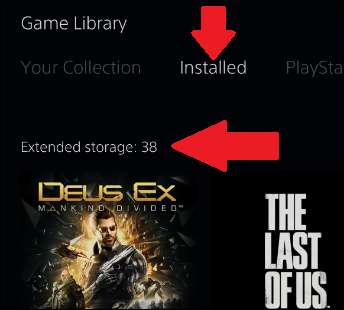
Αυτή η μέθοδος σας επιτρέπει επίσης να τοποθετήσετε το PS4 Saves και τα παιχνίδια σας στο PS5 χωρίς να παίρνετε οποιοδήποτε εσωτερικό χώρο αποθήκευσης. Η εσωτερική αποθήκευση του PS5 είναι αρκετά περιορισμένη, έτσι ώστε να μετακινείται απλά τα παιχνίδια PS4 μέσω της μεταφοράς δεδομένων ή το σύννεφο μπορεί να καταλάβει πάρα πολύ χώρο για να επιτρέψει την εγκατάσταση παιχνιδιών PS5.
Η μεταφορά αποθηκεύει μέσω USB
Παρόμοια με τα παραπάνω, μπορείτε να μεταφέρετε τα αποθηκευμένα δεδομένα από το PS4 σας στο PS5 σας μέσω μιας εξωτερικής συσκευής - σε αυτή την περίπτωση, ένα ραβδί USB.
Επιλέξτε "Διαχείριση αποθηκευμένων δεδομένων" στο μενού Ρυθμίσεις. Αξίζει να σημειωθεί ότι το PS4 δεν θα αντιγράψει αποθηκεύσει σε οτιδήποτε μορφοποιείται ως "εκτεταμένη αποθήκευση", δηλαδή ότι δεν μπορείτε να μεταφέρετε τις αποταμιεύσεις σας σε έναν εξωτερικό σκληρό δίσκο όπως αυτό που αναφέρεται παραπάνω.
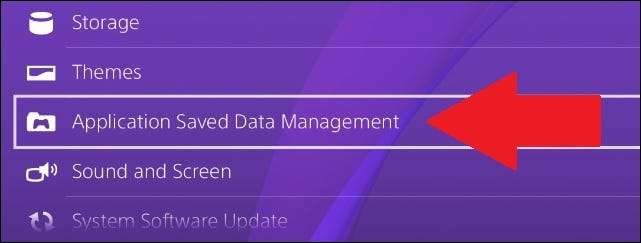
Επιλέξτε την επιλογή "Αντιγραφή στη συσκευή αποθήκευσης USB". Επιλέξτε τα δεδομένα που θέλετε να μετακινηθείτε από τη λίστα των παιχνιδιών που εμφανίζονται. Όπως αναφέρθηκε παραπάνω, μπορείτε να μετακινήσετε πολλαπλές αποταμιεύσεις από ένα μόνο παιχνίδι.
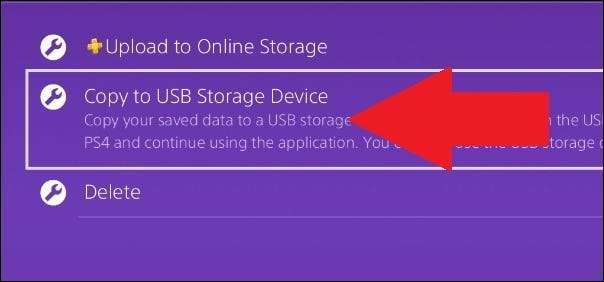
Επιλέξτε τις αποταμιεύσεις της επιλογής σας, στη συνέχεια πατήστε "Αντιγραφή". Αυτό θα βάλει τα παιχνίδια στη συσκευή σας USB.
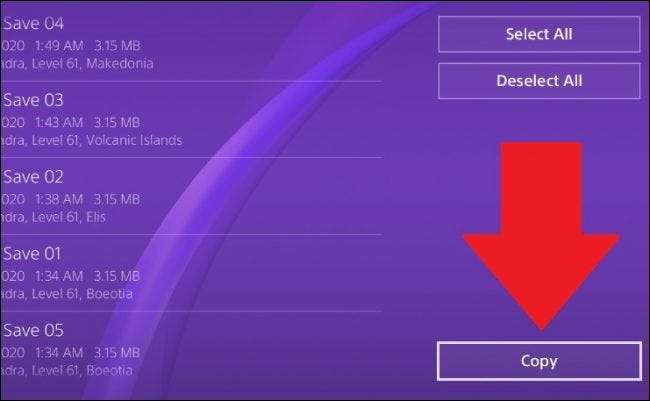
Για να αφαιρέσετε με ασφάλεια τη συσκευή USB, μεταβείτε στο μενού "Συσκευές" σε "Ρυθμίσεις", μεταβείτε στο υπομενού "Συσκευές αποθήκευσης USB" και επιλέξτε τη συγκεκριμένη συσκευή. Τέλος, επιλέξτε "Σταματήστε να χρησιμοποιείτε αυτή τη συσκευή αποθήκευσης USB". Στη συνέχεια, μπορείτε να το αφαιρέσετε με ασφάλεια από το PS4.

Στη συνέχεια, συνδέστε τη συσκευή USB στο PS5 σας και πηγαίνετε σε "Ρυθμίσεις". Μετακινηθείτε προς τα κάτω σε "Αποθηκευμένες ρυθμίσεις δεδομένων και παιχνιδιών / εφαρμογών".
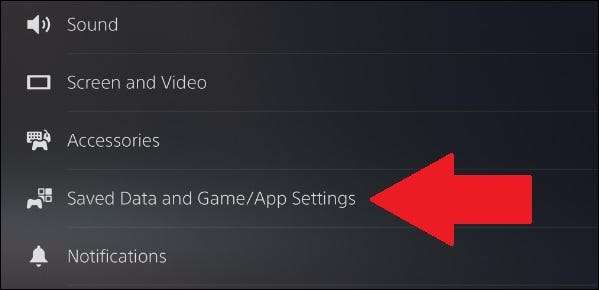
Από εκεί, πηγαίνετε στα "αποθηκευμένα δεδομένα (PS4) και επιλέξτε" Drive USB ".
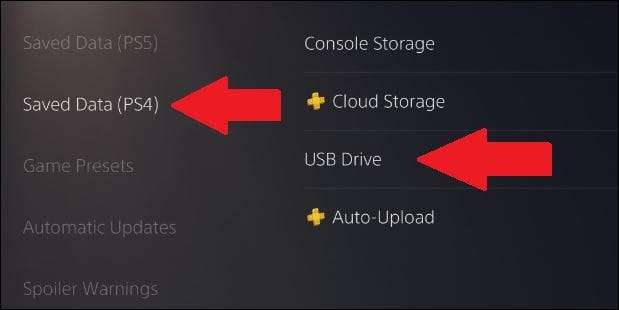
Στη συνέχεια, "Αντιγραφή στην αποθήκευση κονσόλας".
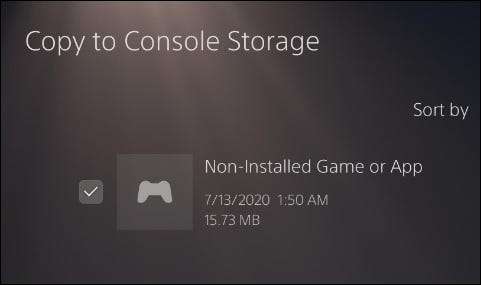
Εάν το παιχνίδι δεν έχει ήδη λήξει στο PS5, τα αποθηκευμένα δεδομένα θα ονομαστούν "μη εγκατεστημένο παιχνίδι ή εφαρμογή", αλλά μπορείτε να το αντιγράψετε στην κονσόλα ανεξάρτητα από την κονσόλα. Το Saves θα είναι εκεί όταν εγκαταστήσετε και εκκινήστε το παιχνίδι.
Τώρα μπορείτε να κάνετε τη μετάβαση από τη δημιουργία μιας κονσόλας στην επόμενη χωρίς να χάσετε ούτε ένα παιχνίδι ή μια αποθήκευση. Εάν θέλετε να μάθετε πώς να κάνετε τη διακόπτη από ένα Xbox ένα σε μια κονσόλα σειράς Xbox, μπορείτε να ελέγξετε έξω Το άρθρο μας σχετικά με τη συμβατότητα προς τα πίσω της σειράς X / S .







